Excel में प्रत्येक कॉलम के डेटा का त्वरित योग कैसे करें?
मान लीजिए कि आपके पास बड़े डेटा वाली एक वर्कशीट है और आपको प्रत्येक कॉलम के सभी डेटा को सारांशित करने की आवश्यकता है, तो क्या आप इसे तुरंत हल कर सकते हैं? यदि आप कॉलमों को एक-एक करके मैन्युअल रूप से जोड़ते हैं, तो जब सैकड़ों कॉलमों को सारांशित करने की आवश्यकता होती है तो इसमें समय लगता होगा। यहां यह ट्यूटोरियल उन त्वरित ट्रिक्स के बारे में बात कर रहा है जो एक्सेल में प्रत्येक कॉलम के डेटा को जल्दी और आसानी से सारांशित करने में आपकी सहायता कर सकते हैं।
सूत्र के अनुसार एक कॉलम का योग करें
ऑटोसम द्वारा एक कॉलम का योग करें
स्टेटस बार पर एक कॉलम का योग करें
पेजिंग सबटोटल के साथ प्रत्येक कॉलम के डेटा को त्वरित रूप से जोड़ें या गिनें ![]()
कुल पंक्ति सम्मिलित करके प्रत्येक कॉलम का योग करें
सूत्र के अनुसार एक कॉलम का योग करें
1. एक सेल का चयन करें जो संक्षेप में आवश्यक सभी डेटा के नीचे है, और टाइप करें = SUM (A2: A27) (ए2:ए27 वह डेटा रेंज है जिसे आपको सारांशित करने के लिए आवश्यक है)। स्क्रीनशॉट देखें:

2. फिर दबाएं दर्ज कुंजी, और A28 (सूत्र सेल) का चयन करें और इस सूत्र की आवश्यकता वाले कक्षों पर भरण हैंडल को खींचें। स्क्रीनशॉट देखें:

ऑटोसम द्वारा एक कॉलम का योग करें
एक्सेल में, आप प्रत्येक कॉलम को शीघ्रता से सारांशित करने के लिए ऑटोसम का भी उपयोग कर सकते हैं।
1. उन कक्षों का चयन करें जिनमें सारांश परिणाम डालने की आवश्यकता है। स्क्रीनशॉट देखें:
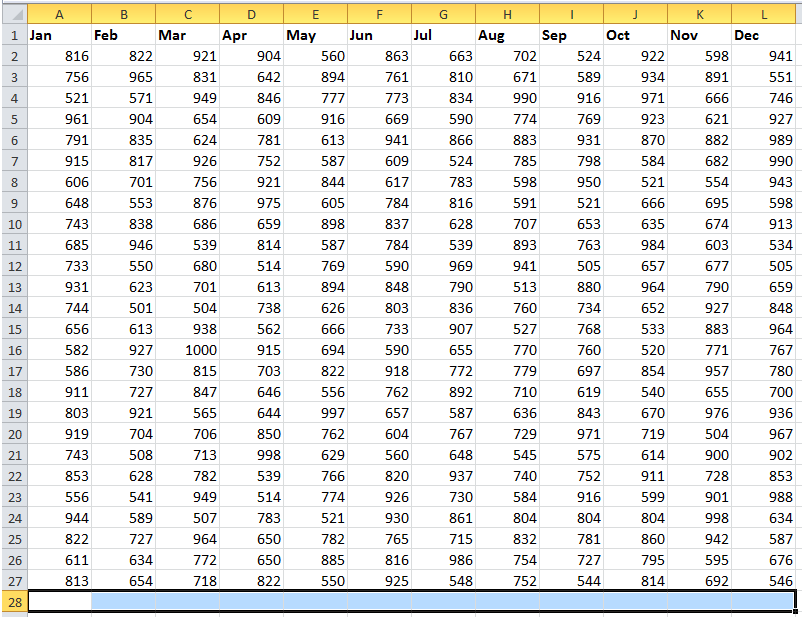
2। तब दबायें होम > AutoSum. स्क्रीनशॉट देखें:

फिर आप देख सकते हैं कि प्रत्येक कॉलम का सारा डेटा संक्षेप में प्रस्तुत कर दिया गया है।
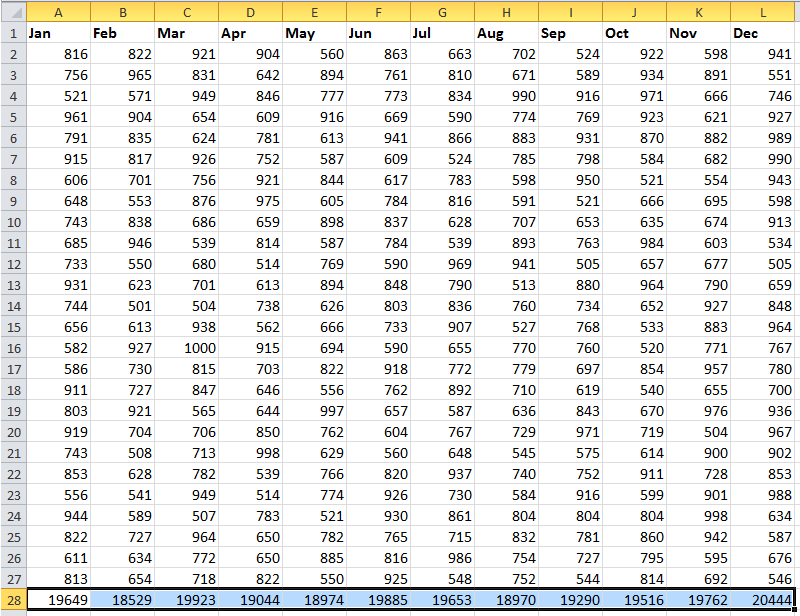
स्टेटस बार पर एक कॉलम का योग करें
यदि आप केवल प्रत्येक कॉलम का सारांश परिणाम देखना चाहते हैं, तो आप कॉलम डेटा का चयन कर सकते हैं और फिर सारांश परिणाम देख सकते हैं स्थिति पट्टी. स्क्रीनशॉट देखें:
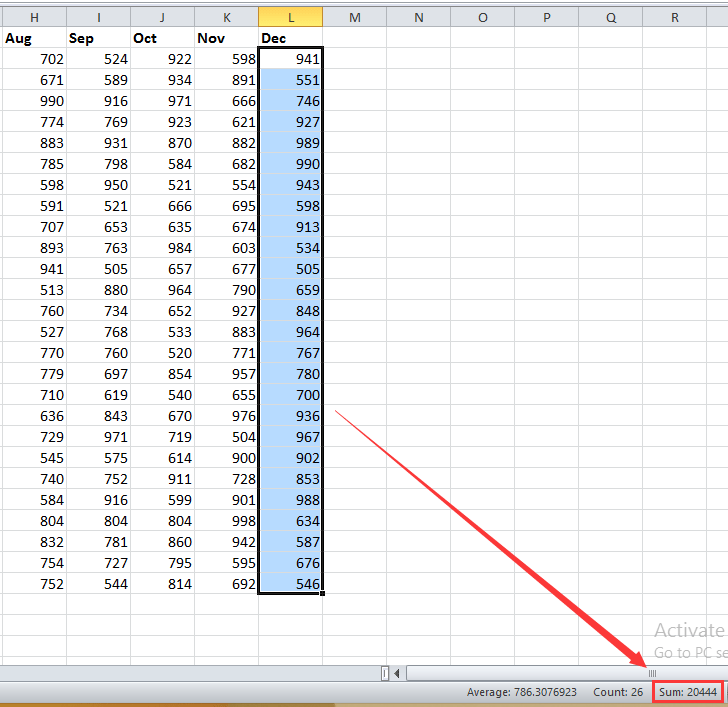
पेजिंग सबटोटल के साथ प्रत्येक कॉलम के डेटा को त्वरित रूप से जोड़ें या गिनें
एक्सेल में उपरोक्त तरीकों के अलावा, आप थर्ड पार्टी टूल का उपयोग कर सकते हैं - एक्सेल के लिए कुटूलहै पेजिंग उपयोग प्रत्येक कॉलम के डेटा में समान या भिन्न गणनाएँ शीघ्रता से करने की सुविधा।
| एक्सेल के लिए कुटूल, से अधिक के साथ 300 सुविधाजनक कार्य, आपके कार्यों को और अधिक आसान बनाते हैं। |
Excel के लिए Kutools नि:शुल्क इंस्टॉल करें और प्रत्येक कॉलम के डेटा का योग करना शुरू करें।
1। क्लिक करें उद्यम > पेजिंग उपयोग. स्क्रीनशॉट देखें:

2. में पेजिंग उपयोग संवाद, सक्रिय वर्कशीट में सभी कॉलम सूचीबद्ध हैं, और डिफ़ॉल्ट रूप से, सभी कॉलम चेक किए गए हैं और आप केवल उन कॉलमों की जांच कर सकते हैं जिन्हें आपको योग करने की आवश्यकता है। स्क्रीनशॉट देखें:
टिप: डिफ़ॉल्ट रूप से, यह होता है राशि प्रत्येक कॉलम में गणना करने के बाद, आप ड्रॉप डाउन सूची से अन्य गणना का चयन कर सकते हैं समारोह अंश।

3। क्लिक करें Ok. अब प्रत्येक कॉलम के सभी डेटा को संक्षेप में प्रस्तुत किया गया है।

योग/गणना/औसत प्रत्येक कॉलम अलग से
कुल पंक्ति सम्मिलित करके प्रत्येक कॉलम का योग करें
इसके अलावा, आप सभी डेटा रेंज के नीचे एक टोटल सम्मिलित कर सकते हैं, लेकिन पहले आपको एक तालिका सम्मिलित करनी होगी।
1. डेटा रेंज चुनें और फिर क्लिक करें सम्मिलित करें > तालिका, तो में तालिका बनाएं संवाद, जांचें मेरी तालिका में हेडर हैयदि चयनित श्रेणी में हेडर हैं, तो क्लिक करें OK. स्क्रीनशॉट देखें:
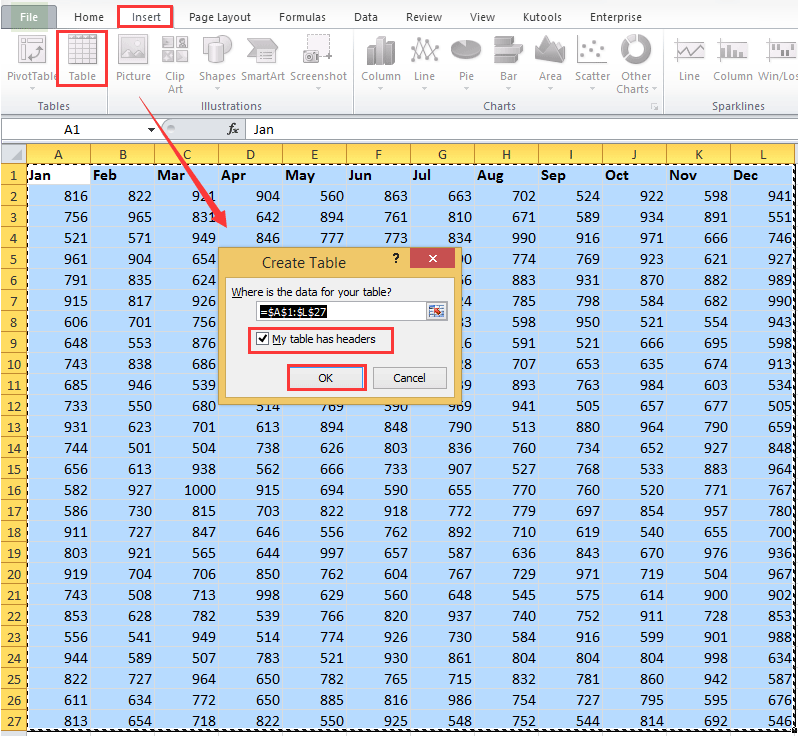
2. अब चेक करें कुल पंक्ति के अंतर्गत डिज़ाइन टैब, फिर आप देख सकते हैं कि सभी डेटा के नीचे एक कुल पंक्ति डाली गई है। स्क्रीनशॉट देखें:


3. कुल पंक्ति के पहले सेल पर क्लिक करें और ड्रॉप डाउन सूची से योग चुनें, और फिर भरण हैंडल को अन्य सेल पर खींचें। स्क्रीनशॉट देखें:
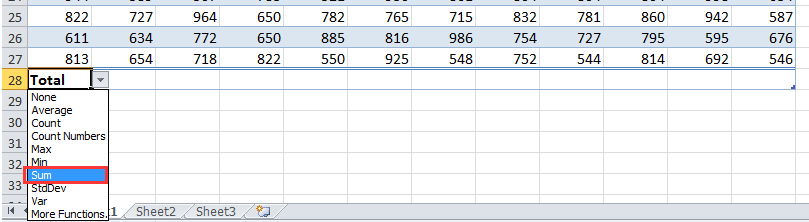
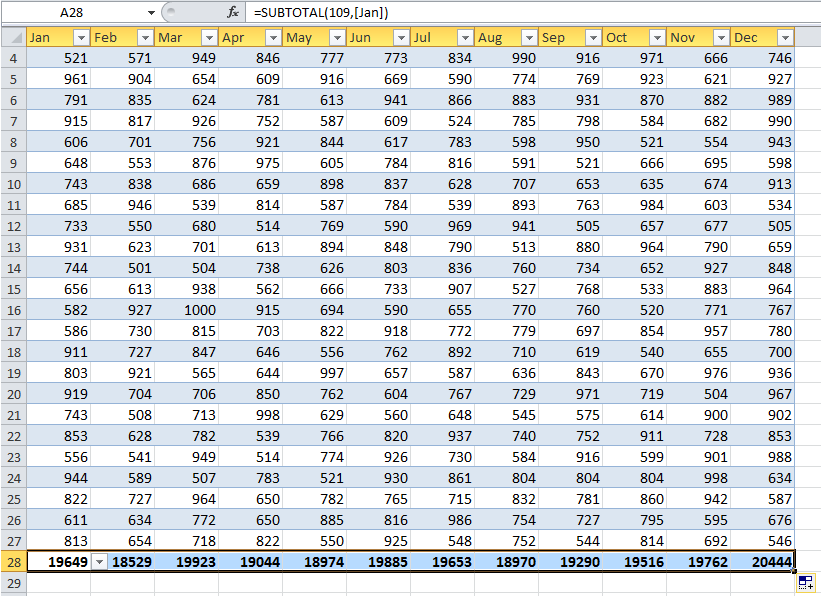
सर्वोत्तम कार्यालय उत्पादकता उपकरण
एक्सेल के लिए कुटूल के साथ अपने एक्सेल कौशल को सुपरचार्ज करें, और पहले जैसी दक्षता का अनुभव करें। एक्सेल के लिए कुटूल उत्पादकता बढ़ाने और समय बचाने के लिए 300 से अधिक उन्नत सुविधाएँ प्रदान करता है। वह सुविधा प्राप्त करने के लिए यहां क्लिक करें जिसकी आपको सबसे अधिक आवश्यकता है...

ऑफिस टैब ऑफिस में टैब्ड इंटरफ़ेस लाता है, और आपके काम को बहुत आसान बनाता है
- Word, Excel, PowerPoint में टैब्ड संपादन और रीडिंग सक्षम करें, प्रकाशक, एक्सेस, विसियो और प्रोजेक्ट।
- नई विंडो के बजाय एक ही विंडो के नए टैब में एकाधिक दस्तावेज़ खोलें और बनाएं।
- आपकी उत्पादकता 50% बढ़ जाती है, और आपके लिए हर दिन सैकड़ों माउस क्लिक कम हो जाते हैं!
